Innehållsförteckning
Om du får meddelandet "SmartScreen kan inte nås just nu" när du försöker installera ett program i Windows 10/11 fortsätter du att läsa nedan för att lösa problemet.
Microsoft anser att säkerhet är en viktig funktion på deras enheter och SmartScreen är en inbyggd säkerhetskomponent i Windows 10/11. Det är en molnbaserad antimalware-komponent som förhindrar att enheter hämtar skadliga program eller surfar på potentiellt skadliga webbplatser.
Problemet i detalj: När du försöker installera ett program kan SmartScreen visa ett felmeddelande med följande text "Windows SmartScreen kan inte nås just nu".

Felet "SmartScreen kan inte nås just nu" kan orsakas av någon av följande orsaker:
- Dålig internetanslutning. SmartScreen kan vara inaktiverad. Användning av en proxyserver. Virusattack. Korrupt användarprofil.
Så här åtgärdar du: Windows SmartScreen kan inte nås i Windows 11/10.
Om du inte har några problem med att komma åt Internet kan du fortsätta med installationen. alla tillgängliga Windows-uppdateringar och se om det löser felet "Windows SmartScreen Can't Be Reached" (Windows SmartScreen kan inte nås). Om inte, använd en av följande metoder/steg för att lösa problemet.
- Aktivera SmartScreen i säkerhetsalternativ.Aktivera SmartScreen i grupprincip.Inaktivera proxyservern.Kontrollera för virus.Skapa en ny användarprofil.
Metod 1. Aktivera Windows SmartScreen i Defenders alternativ.
Det här felet uppstår vanligtvis om Windows SmartScreen är avstängt. Navigera därför till inställningarna för Windows Defender och aktivera SmartScreen.
1. Typ Säkerhet i Windows i sökfältet och välj sedan Öppna för att starta appen.
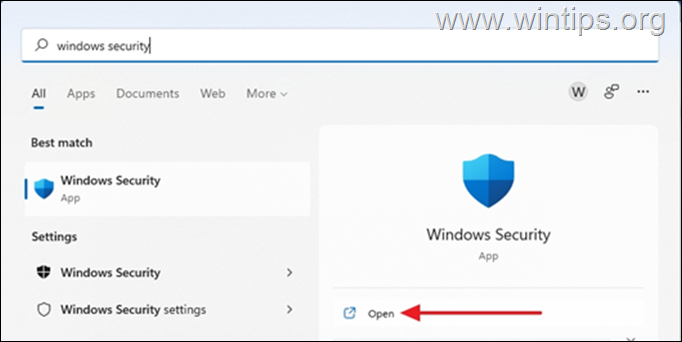
2. Välj Kontroll av appar och webbläsare i säkerhetspanelen.
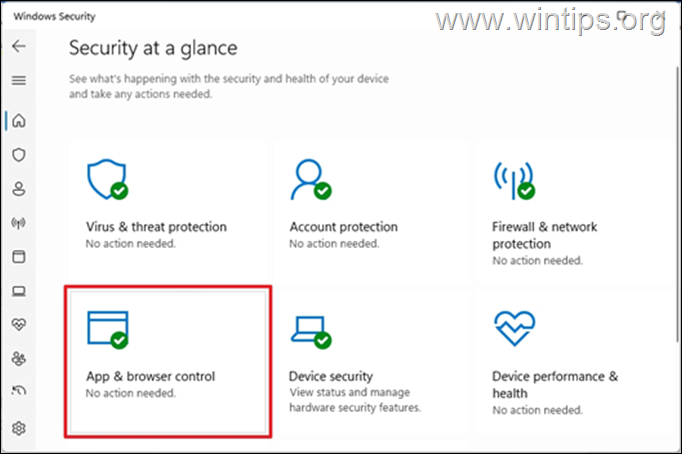
3. Välj Inställningar för ryktesbaserat skydd
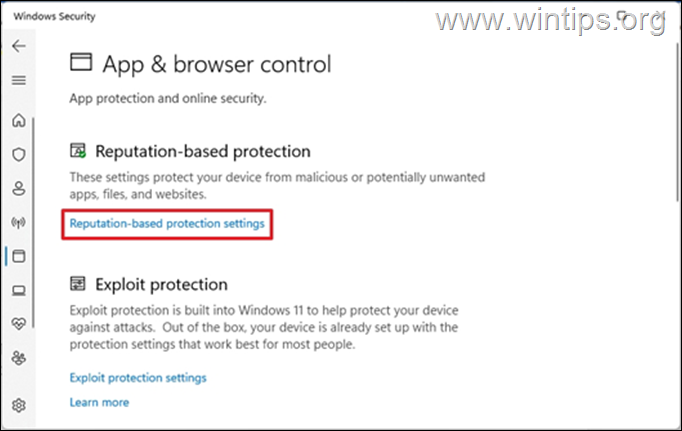
4. Växla till ON alternativen nedan för att skydda din enhet från skadliga attacker.
- Kontrollera appar och filer. SmartScreen för Microsoft Edge. Blockering av potentiellt oönskade appar. SmartScreen för Microsoft Store-appar.
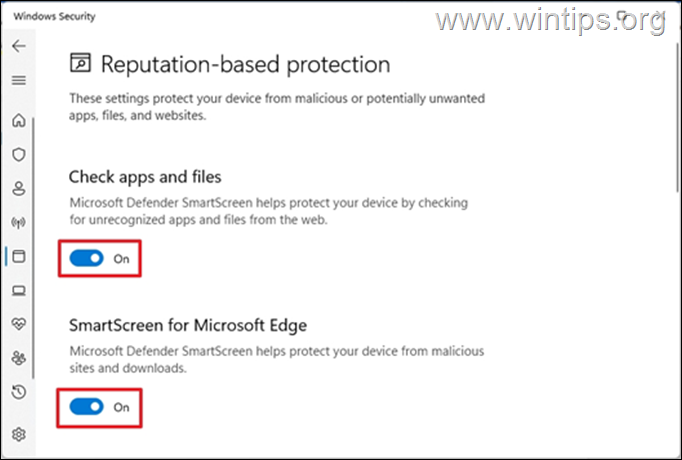
5. Felet "SmartScreen cannot be reached error" bör vara åtgärdat när detta är gjort.
Metod 2. Aktivera SmartScreen i grupprinciper.
Om du har Windows 10 Pro eller Windows Pro edition ska du aktivera Windows SmartScreen i grupprinciper enligt anvisningarna nedan. *
Obs: De här stegen gäller endast om du använder Windows 10/11 Pro edition. Grupprinciper är inte tillgängliga i Windows Home-versioner. Om du använder en Home-version av Windows 10/11 kan du hoppa till nästa metod.
1. Tryck på Windows + R på tangenterna samtidigt på tangentbordet för att öppna en Kör dialogrutan.
2. Typ gpedit.msc och slå på Gå in på för att starta Redigeraren för grupprinciper.
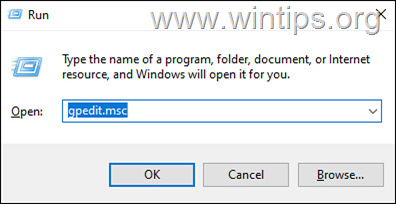
3. Navigera nu till följande sökväg i Redigeraren för grupprinciper:
- Datorkonfiguration -> Administrativa mallar -> Windows-komponenter -> Filutforskaren
4. I den högra rutan, dubbelklicka på på Konfigurera Windows Defender SmartScreen.
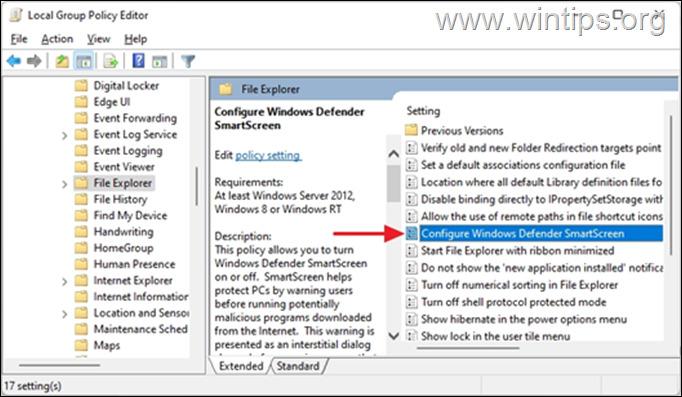
5. Välj Aktiverad, Klicka sedan på OKEJ.
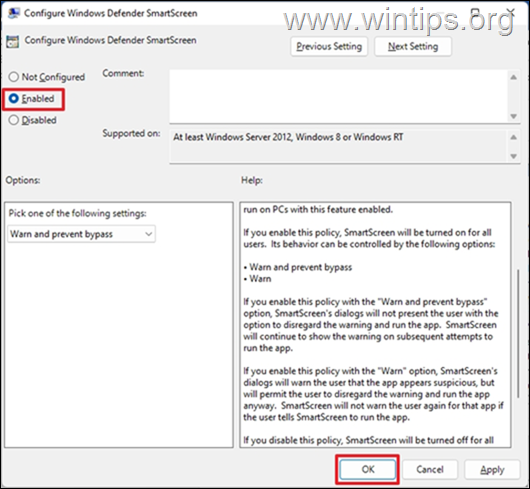
6. Stäng Redigeraren för grupprinciper, starta om datorn och kontrollera om felet har upphört.
Metod 3. FIX SmartScreen kan inte nås genom att inaktivera proxyservern.
Om du använder en proxyserver på enheten kan det påverka nätverket och leda till problem med Windows Smart Screen. Följ stegen nedan för att inaktivera proxyservern.
1. Gå till Starta > Inställningar, Välj Nätverk och Internet till vänster och klicka sedan på Fullmakt.
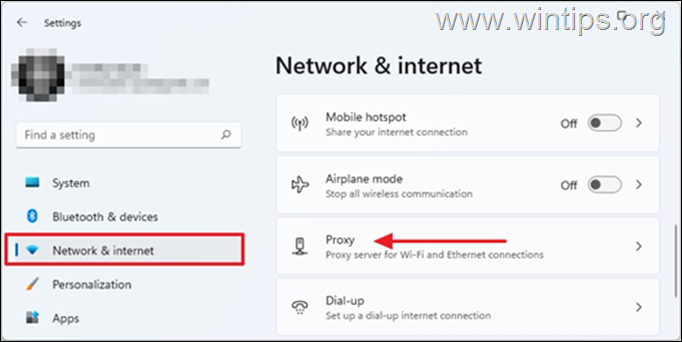
2. Under Manuell inställning av proxy, Klicka på Uppställning.
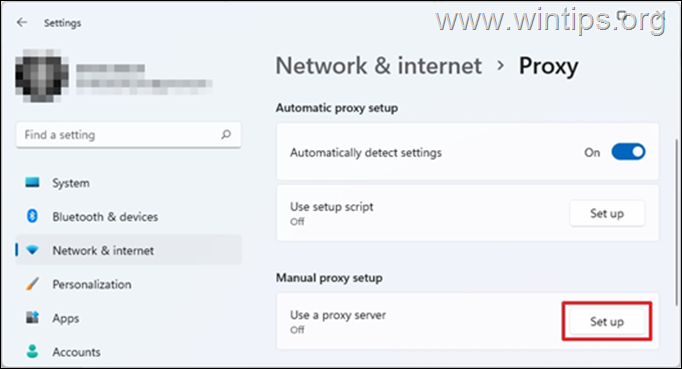
3. Växla till OFF knappen Använd en proxyserver och slå på Spara.
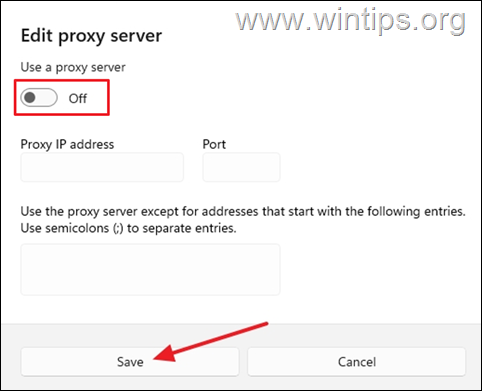
4. Kontrollera om problemet är löst när det är klart.
Metod 4. Skanna din dator efter virus och skadlig kod.
Om felet "Windows SmartScreen" kvarstår efter att du har provat ovanstående metoder ska du se till att din dator är 100 % ren från skadliga program som rootkits, skadlig kod eller virus. Följ stegen i den här guiden för snabb skanning och borttagning av skadlig kod och kontrollera sedan om felet SmartScreen är åtgärdat.
Metod 5. Skapa en ny användarprofil.
Om problemet med SmartScreen kvarstår är det möjligt att användarprofilen har skadats. I så fall kan du skapa en ny användarprofil och se om det löser problemet.
1. Gå till Starta > Inställningar.
2. Välj Konton och välj sedan Familj och andra användare.
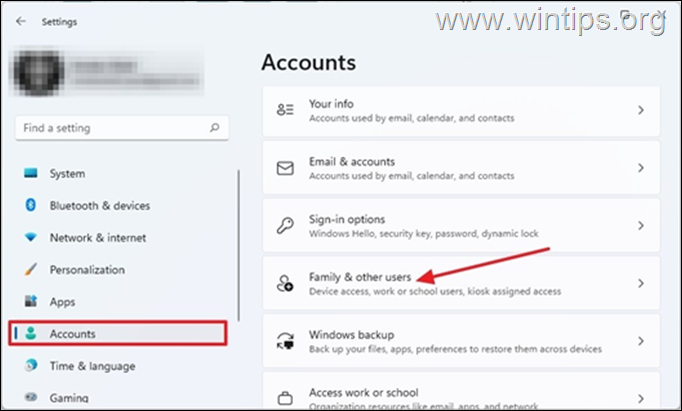
3. Under Andra användare Välj Lägg till ett konto
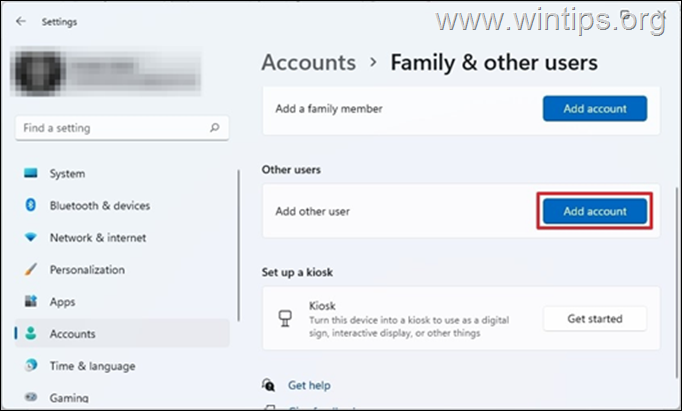
4. På nästa skärm klickar du på Jag har inte den här personens inloggningsuppgifter.
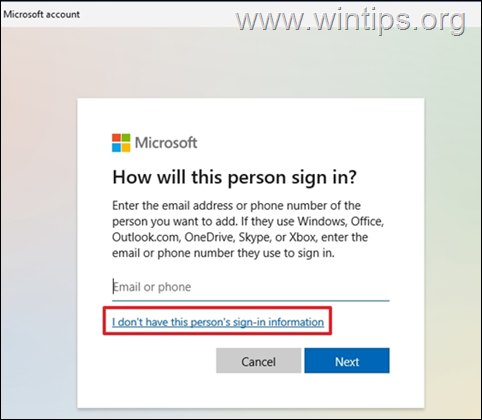
5. Välj nu Lägg till en användare utan Microsoft-konto.
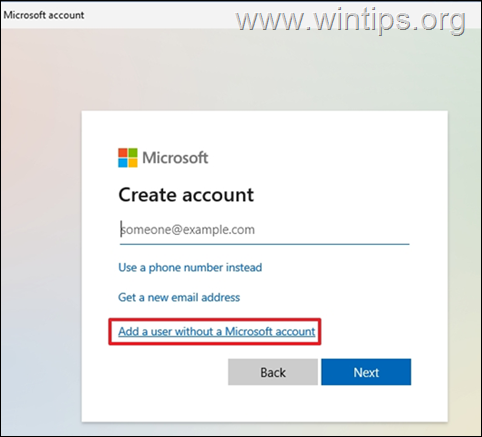
6. På Vem kommer att använda den här datorn? avsnittet, ange en önskad användarnamn och lösenord i de tomma fälten och klicka på Nästa.
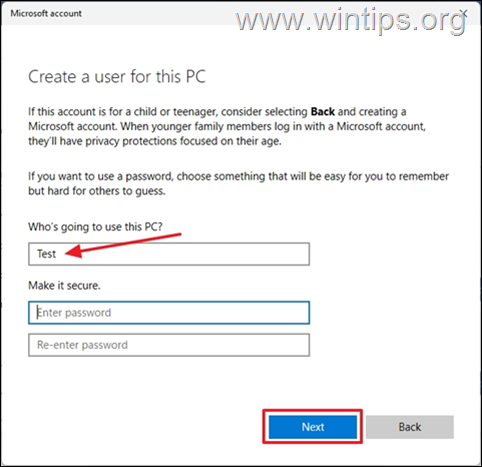
7. Välj nu Ändra kontotyp från rullgardinsmeny på det nyligen skapade kontot.
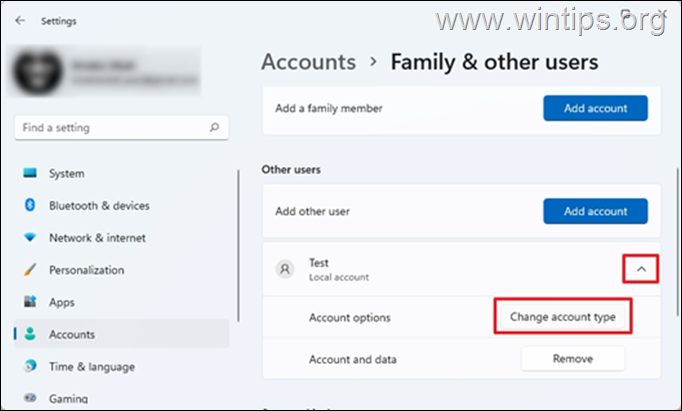
8. Ändra kontotypen till Administratör och tryck sedan på OKEJ.
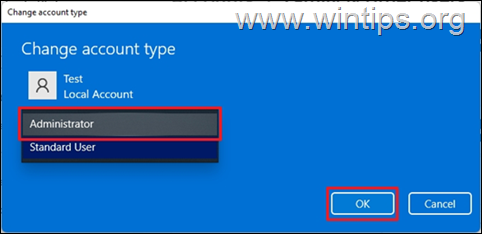
9. Stäng alla öppna program och starta om datorn.
10. På inloggningsskärmen väljer du det nya kontot för att logga in och kontrollerar sedan om SmartScreen-felet visas. Om inte, överför dina filer och inställningar från det gamla kontot och du är klar!
Vilken metod fungerade för dig?
Låt mig veta om den här guiden har hjälpt dig genom att lämna en kommentar om dina erfarenheter. Gilla och dela den här guiden för att hjälpa andra.

Andy Davis
En systemadministratörs blogg om Windows





